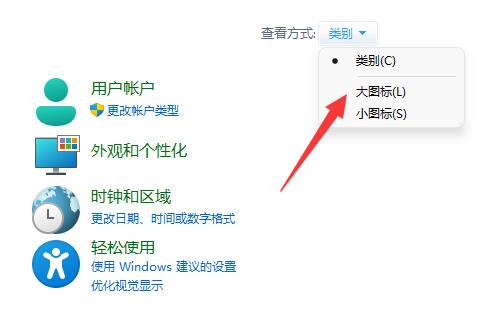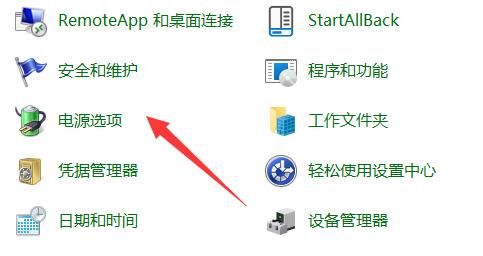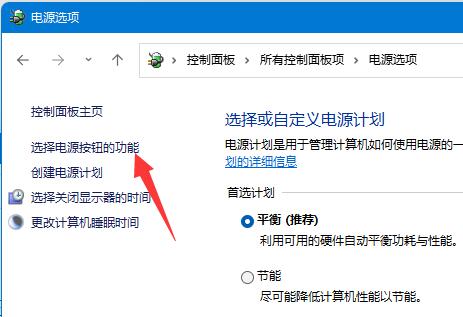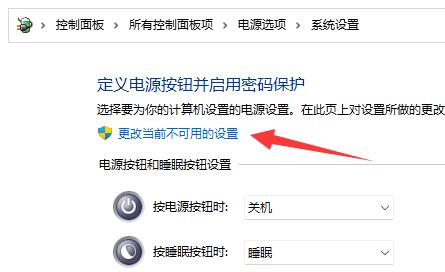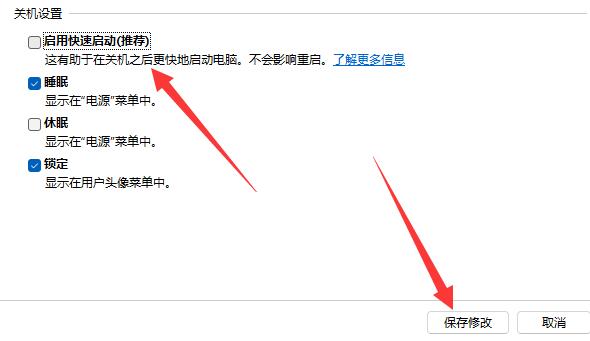win11一按键盘直接开机怎么办?win11关闭快速启动方法
最近有些用户在使用win11系统的时候,一按键盘就会启动电脑,很多小伙伴都以为是进入了睡眠模式,但是其并不是,而是我们开启了快速启动的功能,所以一按键盘就会直接启动,那么这种情况应该如何解决,那么本期的win11教程就来分享关闭设置的方法,希望今天的内容可以给更多人带来帮助。
解决方法如下:
1、“win+R”快捷键开启运行,输入“control”,回车进入到“控制面板”界面中,接着将右上角“查看方式”切换为“大图标”。
2、随后点击其中的“电源选项”。
3、随后点击左上角的“选择电源按钮的功能”。
4、然后点击“更改当前不可用的设置”选项。
5、最后找到“启用快速启动”,将其小方框取消勾选,并点击“保存修改”即可解决该问题。
相关文章
- Win11系统怎么显示我的电脑在桌面
- win11毛玻璃怎么关闭?win11毛玻璃效果怎么关?
- win11显示未识别的网络怎么解决?
- win11鼠标指针皮肤怎么修改?win11鼠标指针皮肤设置方法
- win11磁盘管理打不开怎么办?win11无法打开磁盘管理解决方法
- Win11怎么调整光标闪烁速度?Win11调整光标闪烁速度的方法
- win11检测工具无法安装怎么办?win11检测工具无法安装问题解析
- Win11按prtsc截图没反应怎么办?Win11按prtsc截图没反应问题解析
- Win11右键新建word变成白的了怎么办?
- win11玩游戏自动关机怎么回事?win11玩游戏自动关机解决方法
- Win11 24H2什么时候发布?24H2正式版更新了什么?
- win11自带媒体播放器不能播放视频怎么办?
- Win11 24H2怎么下载?Win11 24H2在哪里下载?
- 安装Win11 24H2有什么硬件要求?Win11 24H2最低硬件要求解析
- Win11 24H2更新失败了怎么办?Win11 24H2更新失败了问题解析
- win11如何设置中英文切换快捷键?